Несмотря на то, что сейчас практически все общаются в мессенджерах и социальных сетях, SMS-сообщения по-прежнему остаются актуальными. Например, их часто используют для подтверждения платежей, входа в аккаунты и регистрации на различных сайтах. Но как настроить СМС на Андроид, чтобы все работало корректно? Вопрос достаточно интересный, ведь в большинстве случаев кроме установки SIM-карты не требуется выполнять дополнительных действий. Но иногда все-таки приходится вручную изменять и задавать конкретные параметры. Об этом мы и расскажем дальше.
Настройка SMS-сообщений на телефоне Android
Как правило, под настройкой SMS-сообщений на телефоне Android понимается выбор правильных параметров, гарантирующих корректную работу опции. Например, речь идет о защите от рекламных рассылок, выборе подходящего региона и даже изменении стандартного звука уведомлений. И первым делом предлагаем открыть приложение, по умолчанию установленное для работы с СМС. В нем нужно пройтись по настройкам, воспользовавшись пошаговой инструкцией:
- Нажимаем по трем точкам, расположенным в углу экрана.
- В появившемся окошке отмечаем вариант «Настройки» (актуально для приложения от Google).
- Перед собой видим различные вкладки, посредством которых и осуществляется изменение различных опций. Рекомендуем обратить внимание на пункт «Уведомления», позволяющий отключить отображение оповещений и разрешить звуки. Также убедитесь, что в качестве текущей страны выбран ваш домашний регион (тот, где вы приобретали SIM-карту). Не лишним будет активировать защиту от спама, чтобы избавиться от рекламных рассылок и подозрительных сообщений.
- А для более тонкой настройки перейдем в раздел «Дополнительно». Там располагаются пункты, отвечающие за автоматическое скачивание MMS, отчеты о доставке, экстренные оповещения, сообщения на SIM-карте и даже настройки Google Fi. При помощи ползунков или отключайте, или включайте конкретные опции.
Честно говоря, какие-то серьёзные изменения в настройки СМС-сообщений на телефоне Андроид вносить не требуется. Как показывает практика, все необходимые среднестатистическому пользователю опции и режимы включены по умолчанию. Единственное, можете обратить внимание на уведомления, если не хотите их получать.
Как настроить СМС-центр на Андроид?
Оказалось, что люди частенько сталкиваются с неправильными настройками СМС-центра – в этом случае отправлять и принимать сообщения не получается. Но решить возникшую проблему достаточно легко, и первым делом потребуется получить номер SMS-центра у мобильного оператора (он может располагаться на официальном сайте). А затем выполняем действия из пошагового руководства и сохраняем изменения:
- Открываем приложение, посредством которого выполняются все телефонные звонки.
- Вводим USSD-запрос *#*# 4636#*#* и нажимаем на кнопку вызова.
- Переходим в раздел «Информация о телефоне» или «Сведения об устройстве».
- Пролистываем страницу до конца, обратив внимание на пункт «SMSC». Именно в доступную строку и нужно вставить полученный ранее номер для SMS-центра.
- Остается нажать на кнопку «Обновить» и закрыть приложение для звонков.
Итак, мы выяснили, как настроить СМС-сообщения и SMS-центр на Андроид. Вообще, после установки SIM-карты все необходимые опции активируются автоматически. Но в единичных случаях этого не происходит – и тогда приходится вручную изменять каждый параметр. Остались дополнительные вопросы? Тогда смело задавайте их в комментариях под нашей статьей!
Источником публикации является наш сайт mrandroid.ru
Содержание
- Этап 1: Получение необходимой информации
- Этап 2: Настройка Android
- Настройки SMS-центра
- Вопросы и ответы

Функция получения и отправки SMS-сообщений всё ещё востребована (например, для двухфакторной идентификации), поэтому важно, чтобы она стабильно работала на мобильном девайсе. Сегодня мы расскажем, как следует настраивать SMS на Android.
Этап 1: Получение необходимой информации
Перед настройкой телефона нужно произвести некоторую подготовку, а именно, узнать точный тарифный план и получить номер СМС-центра. Эти данные можно найти в личном кабинете сотового оператора, обратившись к его технической поддержке или посредством фирменного приложения.
Читайте также: Приложения Мой МТС и Мой Билайн для Android
Этап 2: Настройка Android
Следующий шаг заключается в установке приложения по умолчанию для получения СМС и его конфигурирования. В качестве примера приведём последовательность действий на смартфоне под управлением «чистого» Андроида.
- Перейдите к параметрам любым удобным способом.
- Далее воспользуйтесь опциями «Приложения и уведомления» – «Приложения по умолчанию».
- Найдите пункт «SMS» и тапните по нему.
- Далее выберите в списке программ ту, которую хотите использовать в качестве основной.

После замены появится предупреждение о необходимости ввода пароля, если настроена блокировка экрана.
- Перезагрузите телефон – на большинстве устройств под управлением Android 10 для этого нужно нажать и подержать клавишу «Power», затем выбрать пункт «Перезапустить» во всплывающем меню.





Таким образом мы задали приложение для СМС по умолчанию. Теперь покажем пример настройки, используя встроенный в десятый Андроид клиент «Сообщения».
- Запустите программу, после чего нажмите на кнопку «Ещё» (три точки вверху справа), где выберите опцию «Настройки».
- Кратко пройдёмся по доступным параметрам:
- «Приложение по умолчанию» – дублирует возможности выбора из предыдущей инструкции;
- «Уведомления» – категория опций, связанных с получением и отображением уведомлений, более подробно рассмотрим их в отдельной статье;
- «Звук при отправке сообщения» – название опции говорит само за себя, по умолчанию активна;
- «Ваша текущая страна» – домашний регион сотовой сети, важный параметр, от правильной установки которого зависит стабильная работа SMS-клиента. Для задания корректного значения тапните по этой опции и выберите регион, сотовым оператором которой вы в данный момент пользуетесь;
- «Автоматический предпросмотр» — здесь можно выбрать содержимое, отображаемое в уведомлении;
- «Дополнительно» – служебные параметры, далее мы их опишем;
- «Справка и правила» – справочная информация.


Для конфигурирования СМС нам нужен пункт «Дополнительно», переходите к нему.
- Из представленных в этой категории опций первым следует активировать переключатель «Служебные сообщения».
- Также рекомендуется активировать чёрный список: тапните по варианту «Защита от спама», затем воспользуйтесь переключателем «Включить защиту от спама».
- Самая важная опция из расположенных здесь называется «Номер телефона» – в ней находится ваш номер отправителя.






Настройки SMS-центра
Что же касается опций центра получения SMS, ситуация следующая: что каждый производитель по-своему реализовывает доступ к этим параметрам – например, в новейшем интерфейсе OneUI 2.0 от компании Samsung он организован через параметры стокового приложения для получения текстовых сообщений.

Разбор всех возможных комбинаций заслуживает отдельной статьи, поэтому остановимся на смартфонах Pixel.
- Для открытия опций SMS-центра запустите приложение для совершения звонков и введите в нём код
*#*#4636#*#*.

Появится окно утилиты проверки. Выберите в ней пункт «Информация о телефоне».
- Прокрутите список параметров в самый низ – там должен находиться блок со строкой «SMSC». Посмотрите на её содержимое – если она пуста или в ней присутствует надпись «update error», это означает, что возможность доступа к СМС отсутствует.
- Для решения этой проблемы вручную введите правильный номер, затем нажмите «Обновление» и перезагрузите устройство.



Установка данного параметра в других оболочках происходит по схожему алгоритму, отличается только способ получения доступа к нему.
Мы рассказали вам о настройке SMS на телефоне с Android. Как видим, всё довольно просто и понятно.
Еще статьи по данной теме:
Помогла ли Вам статья?

Благодаря общедоступному интернету пользовательская переписка перешла из коротких СМС-сообщений в бесплатные мессенджеры вроде WhatsApp и Telegram. Но порой только средствами SMS можно отправить послание нужному человеку, не беспокоясь о наличии подключения к интернету. Чтобы служба могла корректно работать, нужно разобраться, как настроить СМС-центр на операционной системе Андроид. Ведь именно от него зависит, будет ли доставлено ваше послание.
Где находится SMS-центр на Android
SMS-центр – это номер, закрепленный за оператором сотовой связи, который осуществляет отправку коротких сообщений. Он хранится на SIM-карте, а потому обычно дополнительная настройка центра не требуется. Впрочем, если у вас возникают какие-либо проблемы, связанные с СМС-сообщениями, необходимо настроить центр вручную.

Его можно найти, выполнив несколько простых шагов:
- Откройте номеронабиратель.

- Введите USSD-запрос «*#*#4636#*#*» и нажмите кнопку вызова.
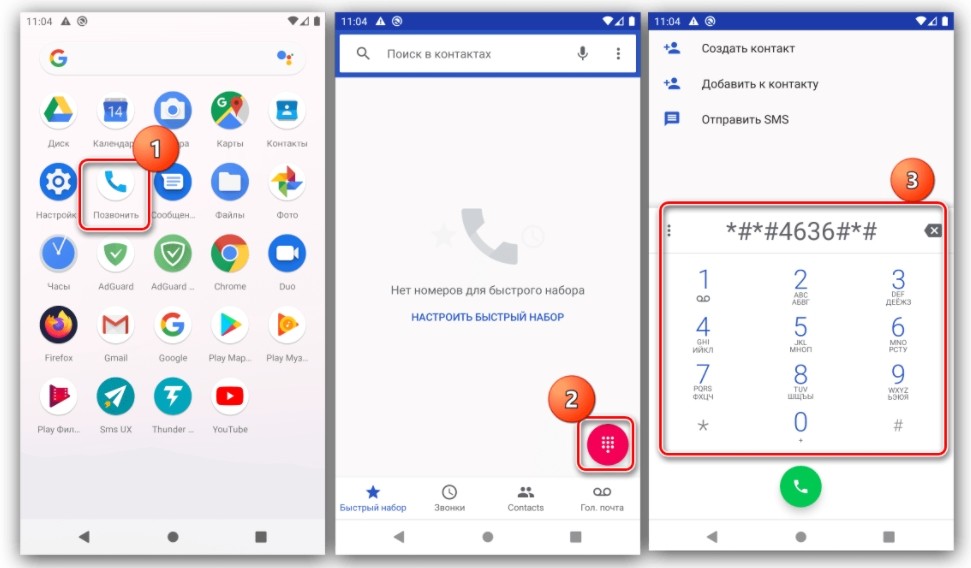
- В открывшемся окне перейдите в раздел «Информация о телефоне».
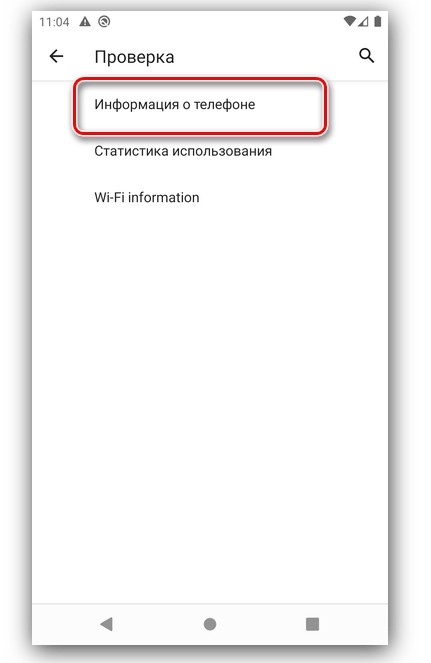
- Проверьте или введите необходимые значения в строке «SMSC».

SMSC – это и есть та самая аббревиатура, которая означает номер СМС-центра. Его необходимо менять только в том случае, если сообщения не отправляются или не принимаются. Далее подробно расскажем, как правильно настроить сервис SMS, и где найти номер центра.
Как настроить?
Для корректной работы сервиса SMS потребуется тщательная настройка. Для начала нам нужно выбрать приложение, которое будет отвечать за отправку текстовых посланий:
- Откройте настройки устройства.
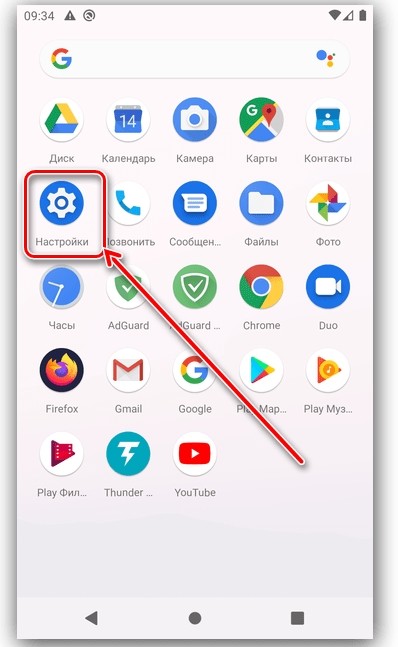
- Перейдите в раздел «Приложения», а затем – «Приложения по умолчанию».
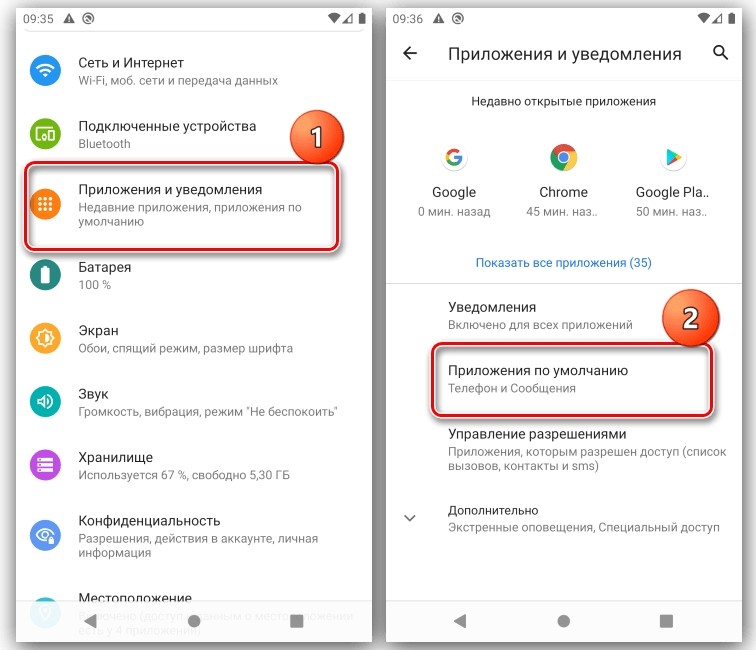
- Тапните по вкладке «SMS».
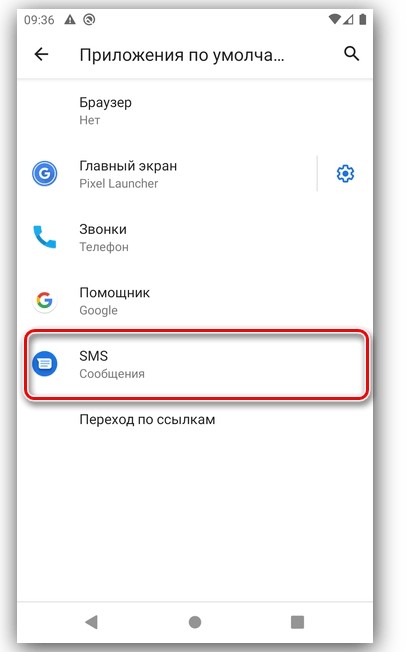
- Выберите приложение для отправки писем (как правило, это утилита «Сообщения»).
Так мы выбрали программу, которая отвечает за работу сервиса. Теперь ее нужно правильно настроить, чтобы письма всегда доходили до адресатов:
- Запустите «Сообщения».

- Перейдите в «Настройки» через три точки.
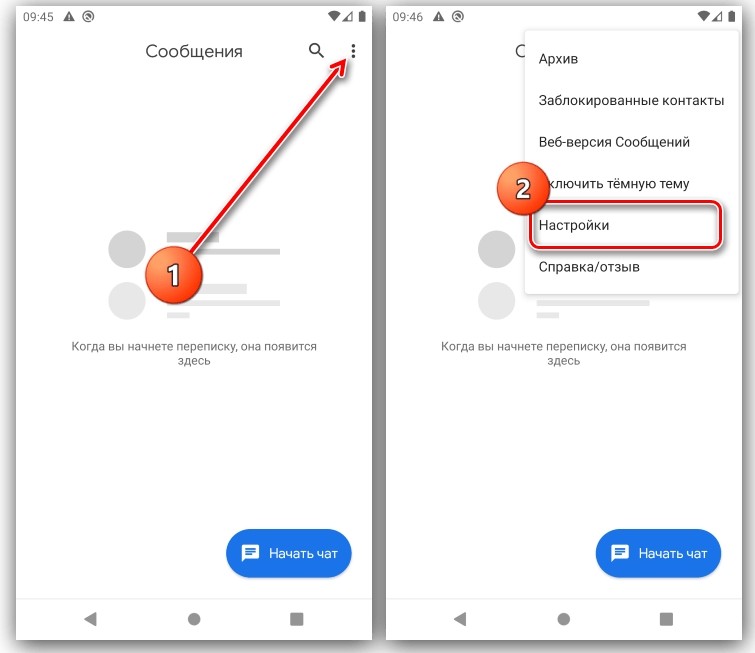
- Во вкладке «Ваша текущая страна» выберите то государство, в котором вы находитесь в настоящий момент (этот параметр может определяться автоматически).
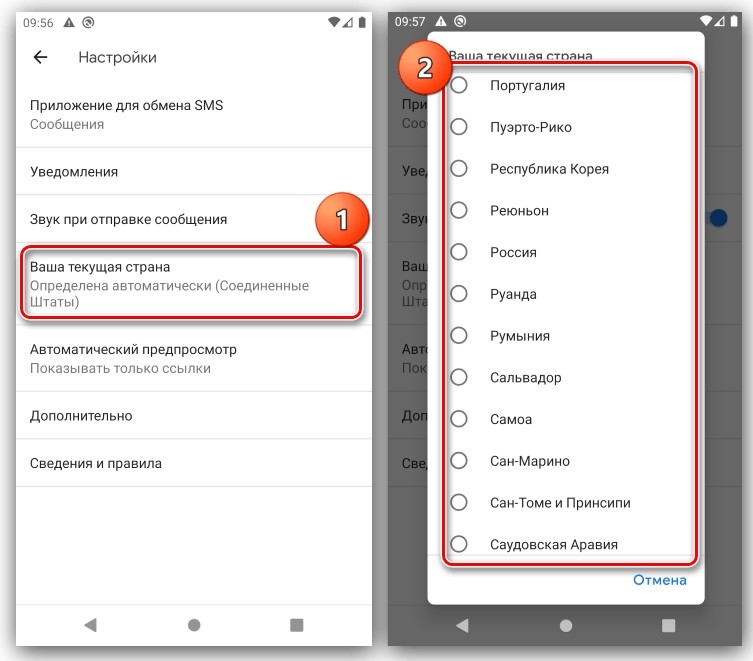
- В разделе «Дополнительно» разрешите получение служебных сообщений и при необходимости активируйте защиту от спама.
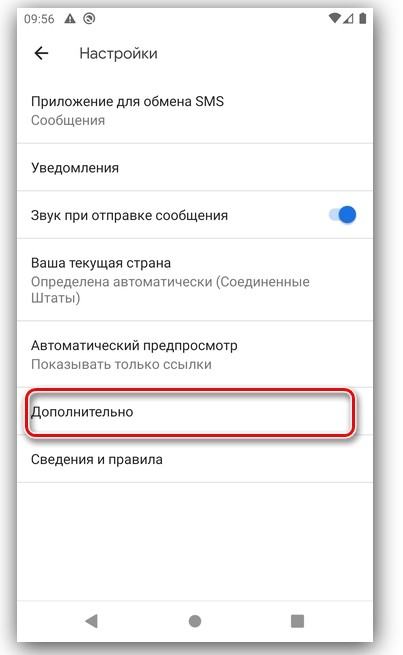
- Проверьте, чтобы в поле «Номер телефона» значились ваши контактные данные.

Наконец, можно переходить к настройке SMS-центра. Для начала нужно узнать его номер. Необходимая информация предоставляется оператором связи в личном кабинете или в официальном мобильном приложении. Также вы можете получить нужные сведения, позвонив на горячую линию компании.

Узнав, за каким номером закреплен ваш SMS-центр, остается ввести информацию соответствующее поле. Подробнее о том, где его найти, мы рассказывали в предыдущем пункте материала. После ввода контактных данных центра остается нажать кнопку «Обновить» и перезагрузить устройство.
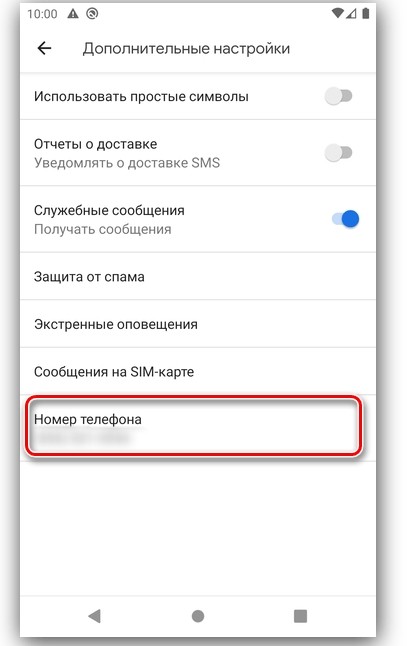
Описание возможных проблем
При использовании сервиса SMS пользователи сталкиваются с разного рода проблемами. Первая из них появляется еще на этапе настроек центра, когда после ввода USSD-запроса не открывается дополнительное меню. Чтобы внести необходимые изменения, указав номер СМС-центра, рекомендуется поискать соответствующий пункт в основном меню настроек.
Если вы заметите, что входящие сообщения периодически исчезают с вашего устройства, то не торопитесь вносить коррективы в параметры сервиса. Удаление происходит из-за банального переполнения хранилища. В этой связи гаджет вынужден в принудительном порядке избавляться от старых SMS.
Для
использования многих услуг сотовой связи обязательной является настройка. Так,
отправлять и получать текстовые сообщения доступно только при корректной
настройке центра сообщений используемого оператора.
Как настроить на своем телефоне СМС центр – подробно в
нашем обзоре: как войти в меню на обычном телефоне, на Android и iPhone.
Отправив
сообщение, оно уже через несколько секунд поступает на телефон получателя. Однако
при доставке отправленная с вашего телефона СМСка проходит длинный путь.
При
написании сообщения, указывается номер получателя. Однако не сразу оно
направляется на него.
Сначала
сообщение отправляется в центр обработки используемого вами оператора связи.
Именно его номер необходимо прописать в настройках.
Здесь
система определяет оператора получателя по указанному номеру. Если сообщение
внутрисетевое, то оно сразу отправляется адресату. Однако если получатель
использует услуги другого оператора, то сообщение направляется в центр
обработки SMS данного провайдера связи, и после обработки в нем направляется
получателю.

Особенностью
обработки сообщений в системе оператора в том, что если номер получателя
недоступен, то данные об этом фиксируются. Система отправит его после
регистрации абонента в сети.
Отметим,
СМСка хранится на сервере до нескольких суток. В настройках некоторых сотовых
также можно выбрать период, на протяжении которого сообщение будет доставлено.
Если на вашем устройстве доступна такая настройка, то рекомендуется установить
максимальный период.
Современные
технологии делают использование связи проще. При установке симки в телефон,
большинство нужных настроек для связи с сетью оператора происходят автоматически
– прописывается настройка интернета и центра сообщений.
Однако
если не получается отправить сообщение, то на это может быть две причины:
- Недостаточно средств на балансе;
- Некорректные настройки.
Поэтому,
прежде всего необходимо проверить счет своего номера. Убедитесь, что есть
достаточная сумма для отправки сообщений, или подключен и доступен для
использования пакет.
Если
не получается отправить СМСку при положительном балансе, то вероятнее всего
неправильная настройка услуги на телефоне.
В
параметрах SMS должен быть указан следующий номер:
- +79168999100 на МТС;
- +79037011111 на билайн;
- +79202909090 на МегаФоне;
- +79043490000 на Tele2;
- +79585370690 на Yota.
Необходимо
ввести номер своего оператора, перейдя в настройки.
На
кнопочном телефоне и на Андроид настройка центра СМС производится из приложения
“Сообщения“. Для начала необходимо выбрать настройки, после чего открыть
вкладку “Дополнительно”. Здесь открываете вкладку “SMS”, и найти редактирование
номера телефона СМС-центра, открыть его. Номер обязательно указывается в полном
формате через +7.
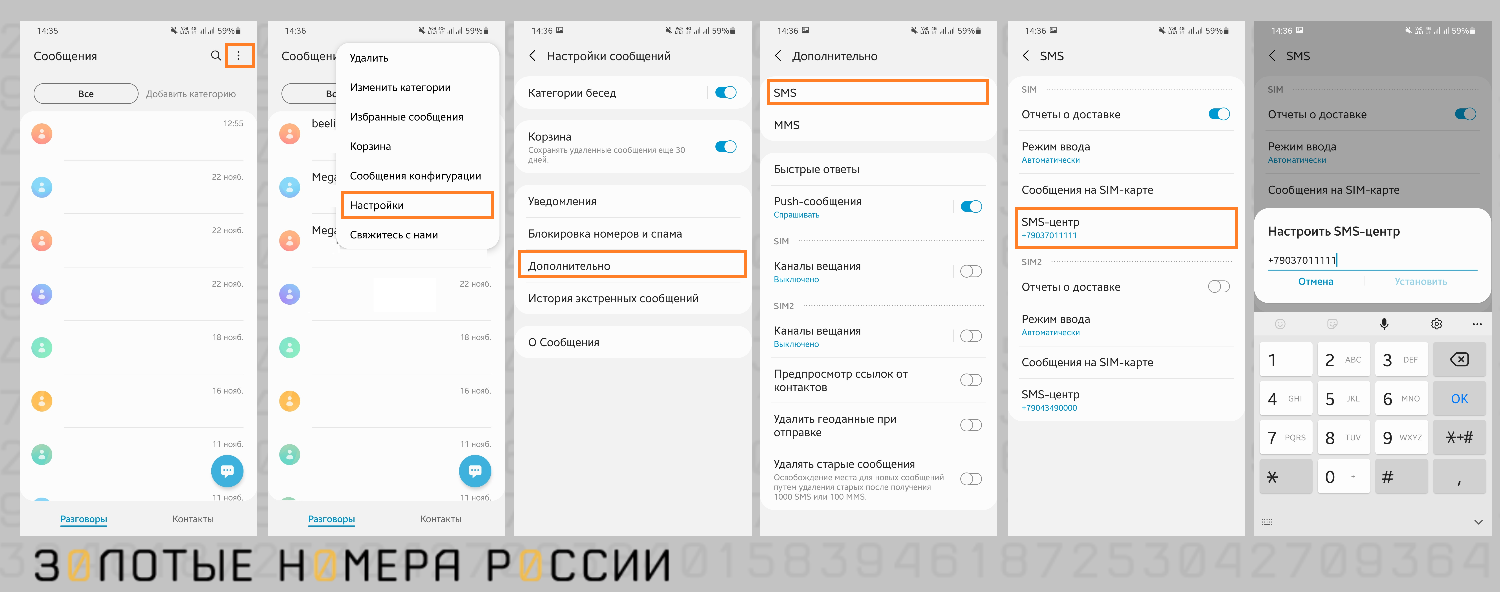
Обращаем внимание, что если на телефоне установлено две
симки, то для каждой из них необходима данная настройка.
Отличается
настройка на iPhone. Пользователям доступно выгодно обмениваться сообщениями
через iMessage, но только если у получателя также гаджет от Apple. В остальных
случаях отправка происходит по SMS, а для этого нужна корректная настройка SMS
центра своего оператора.
Не стоит искать соответствующий пункт меню на своем iPhone, поскольку для этого достаточно набрать USSD специального формата. Через приложение “Телефон” введите *5005*+7ХХХAAABBCC# – это позволяет прописать корректный номер в настройках.
Обязательным
условием после сохранения введенного номера в настройках, является перезапуск
устройства. Это позволяет провести регистрацию в операторской сети с новыми
параметрами соединения.

Главный редактор
стаж 20 лет
Золотые Номера России
Чтобы смс-сообщения были комфортными и не доставляли лишних неудобств, операторы связи рекомендуют самостоятельно выполнить настройку сообщений после приобретения мобильного устройства. Это можно сделать самостоятельно без обращения к оператору или в сервисный центр.
Как настроить СМС-сообщения на телефоне
Настройки, которые можно самостоятельно изменить в смартфоне:
- наличие звука и вибрации;
- напоминания;
- настройки отправки и получения MMS-сообщений (фотографии и видеозаписи);
- прочие настройки.
Некоторые версии операционных систем не поддерживают все перечисленные виды настроек.
Чтобы настроить смс-сообщения на мобильном телефоне, который поддерживает операционную систему Android, необходимо:
- Запустить мобильное устройство.
- Открыть сервис под названием «Сообщения».
- Открыть раздел «Настройки».
- Чтобы полностью отключить уведомления, поступающие от различных приложений, необходимо выбрать пункт «Уведомления» и отключить функцию получения сообщений.
- Чтобы отключить звук при поступлении сообщений, необходимо открыть пункт «Уведомления» и отключить функцию под названием «Звук при отправке сообщения».
Как узнать номер SMS-центра
Смс-центр – это уникальный номер, который присваивается оператором связи для каждого устройства. Через этот номер происходит отправка смс и ммс-сообщений на другие устройства. Он содержится в памяти сим-карты, а присваивается с помощью настроек мобильного телефона. Иногда пользователи сталкиваются с ситуациями, при которых номер SMS-центра указан неверно, вследствие чего отправка сообщений недоступна.
Чтобы быстро узнать свой номер смс-центра, рекомендуется обратиться к своему оператору связи. Однако эту процедуру можно сделать и самостоятельно.
Чтобы узнать номер SMS-центра на смартфонах, которые поддерживают операционную систему IOS, необходимо:
- Запустить планшет или смартфон.
- Открыть приложение под названием «Телефон».
- Набрать в поле для ввода номера следующую комбинацию знаков: *#5005*7672#.
- Кликнуть на кнопку вызова.
По завершении вызова на экране мобильного устройства появится номер смс-центра, который прописан в памяти телефона.
Чтобы узнать номер SMS-центра на устройствах, которые поддерживают операционную систему Android, нужно:
- Запустить устройство.
- Открыть приложение «Телефон».
- В поле для ввода номера телефона набрать следующую комбинацию символов: *#*#4636#*#*.
- Нажать на кнопку вызова.
- Открыть раздел «Информация об устройстве».
- Найти раздел «SMS» и кликнуть на кнопку «Обновить».
В результате на экран выведется номер SMS-центра, который принадлежит этому устройству.
В случае возникновения ошибки, рекомендуется обратиться к своему мобильному оператору.
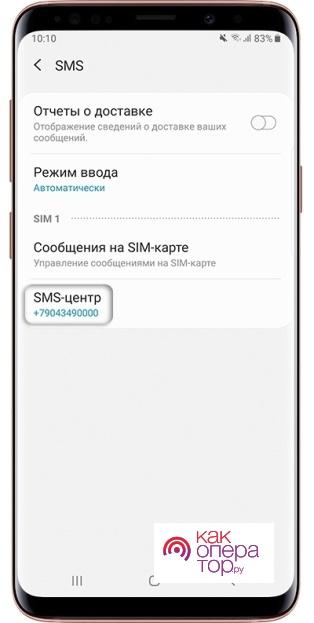
Как вписать номер SMS-центра
Чтобы самостоятельно вписать номер смс-центра, необходимо:
- Запустить мобильное устройство.
- Открыть приложение под названием «Сообщения».

- Открыть раздел «Опции». Он может выглядеть в виде шестеренки или трех точек.
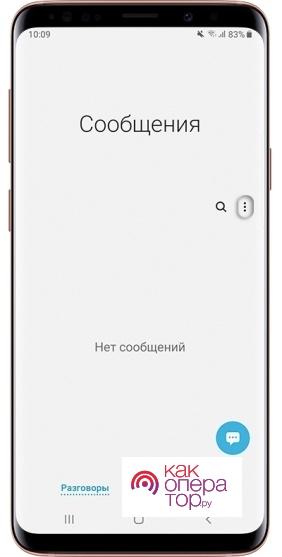
- Выбрать раздел под названием «Настройки».
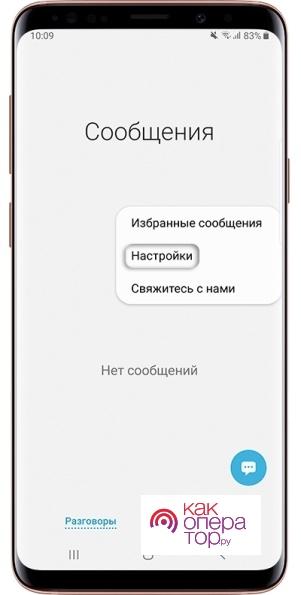
- При необходимости открыть раздел «Дополнительно». На некоторых телефонах этот раздел отсутствует.
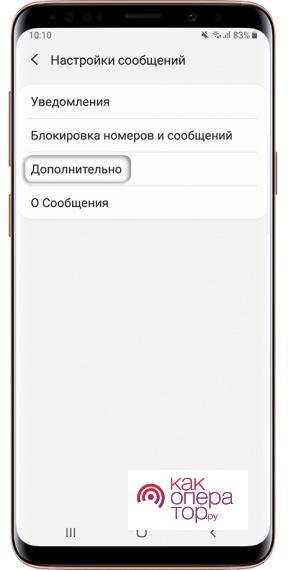
- Открыть вкладку под названием «SMS».
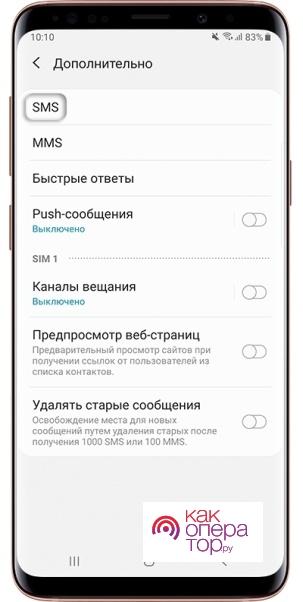
- Кликнуть на пункт «Смс-центр».
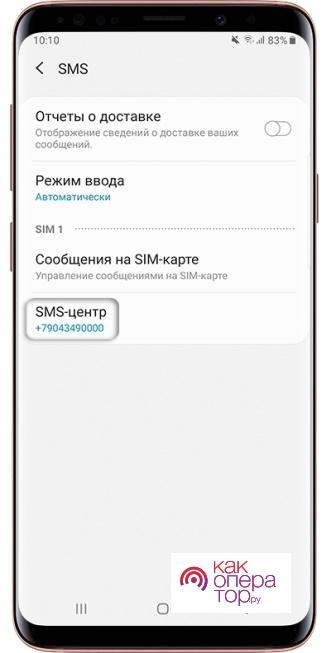
- Вручную ввести номер, который был обнаружен самостоятельно или назван оператором мобильной связи.

- Выполнить перезагрузку мобильного телефона.

В результате проведенных действий, смартфону присваивается индивидуальный номер смс-центра и отправка сообщений становится доступной.
Если на каком-то этапе работы возникла ошибка, которую не удается исправить самостоятельно, необходимо обратиться в сервисный центр или к своему оператору сотовой связи.
МТС
Как правило, номер смс-центра МТС автоматически настраивается у каждого абонента без его участия. Однако в случае изменения номера телефона или замены устройства могут произойти нарушения в работе номера, после чего его приходится настраивать самостоятельно.
Чтобы настроить номер SMS-центра МТС, необходимо:
- Запустить мобильный телефон.
- Открыть раздел «Настройки».
- Открыть вкладку под названием «Смс/Ммс».
- При необходимости открыть раздел «Дополнительно». На некоторых устройствах он отсутствует.
- Кликнуть на кнопку «Центр смс».
- В открывшемся поле для ввода текста необходимо указать номер телефона, который актуален для региона проживания абонента.
- Заполнить поле «Тип сообщения».
- Заполнить поле под названием «Канал передачи данных».
- Указать «Максимальный» в поле «Срок хранения писем».
- Выполнить перезагрузку мобильного телефона.
После выполнения этого алгоритма должен быть присвоен индивидуальный номер смс-центра. В случае возникновения ошибок, необходимо обратиться к оператору связи или в сервисный центр.
В инструкции указаны приблизительные названия настроек. В каждой модели мобильных устройств эти названия могут незначительно отличаться.
Также настройку можно выполнить в личном кабинете на официальном сайте МТС. Для этого необходимо:
- Открыть официальный сайт или мобильное приложение МТС.
- Выполнить вход в свой аккаунт.
- Открыть раздел «Мой номер», который располагается на первоначальной странице сайта.
- Открыть вкладку «Смс» и выполнить необходимые настройки согласно инструкции, указанной на сайте.
- Принять настройки смартфона.
- Выполнить перезагрузку устройства.
При возникновении ошибок, необходимо обратиться к мобильному оператору.
Теле-2
Если у абонента Теле-2 возникают проблемы при отправке смс-сообщений, оператор мобильной связи рекомендует проверить номер SMS-центра. Это можно сделать с помощью настроек смартфона и USSD-команды.
Чтобы вписать номер смс-центра на мобильных телефонах, которые поддерживают операционную систему Android, необходимо:
- Запустить телефон.
- Открыть приложение для осуществления звонков.
- В поле для набора номера ввести следующую команду: *#*#4636#*#*.
- Совершить вызов.
- Открыть раздел «Сведения о телефоне».
- Далее выбрать вкладку «Смс».
- Ввести номер телефона: +79043490000.
- Кликнуть на кнопку «Обновить».
Второй вариант для настройки этой характеристики на Андроид:
- Запустить смартфон.
- Открыть приложение для отправки смс-сообщений.
- Открыть раздел «Опции». Он может быть изображен в виде шестеренки или трех точек.
- Запустить вкладку «Настройки».
- При необходимости открыть раздел «Дополнительно».
- Выбрать пункт «SMS», а затем «SMS-центр».
- В открывшееся поле для ввода текста набрать номер телефона: +79043490000.
- Кликнуть на кнопку «Сохранить изменения».
Чтобы выполнить настройку на смартфоне, который поддерживает операционную систему IOS, нужно:
- Запустить телефон.
- Открыть приложение для совершения звонков.
- Ввести в поле для ввода номера телефона следующую команду: **5005*7672*+79043490000#.
- Совершить вызов.
По окончании процесса устройство нужно перезагрузить и проверить возможность отправки сообщений. При возникновении ошибки необходимо обратиться в сервисный центр.
МегаФон
Чтобы настроить сервис отправки сообщений МегаФон, необходимо выполнить следующую инструкцию, которая актуальна для операционной системы Андроид:
- Включить мобильный телефон.
- Открыть сервис «Сообщения».
- Перейти в раздел «Дополнительно».
- Выбрать пункт «Смс».
- Ввести номер телефона: +79262909090.
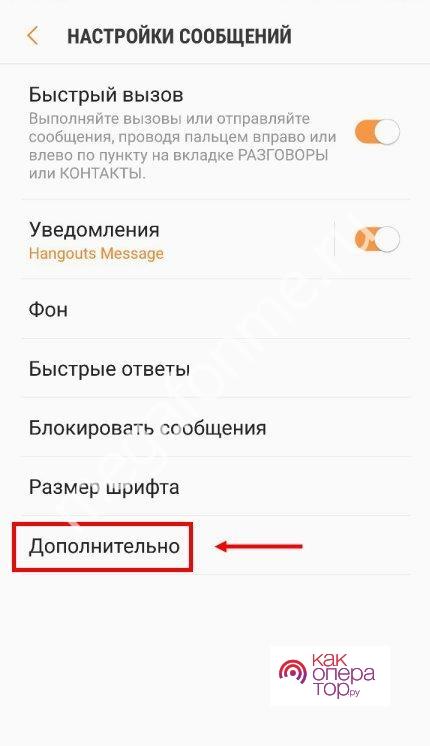
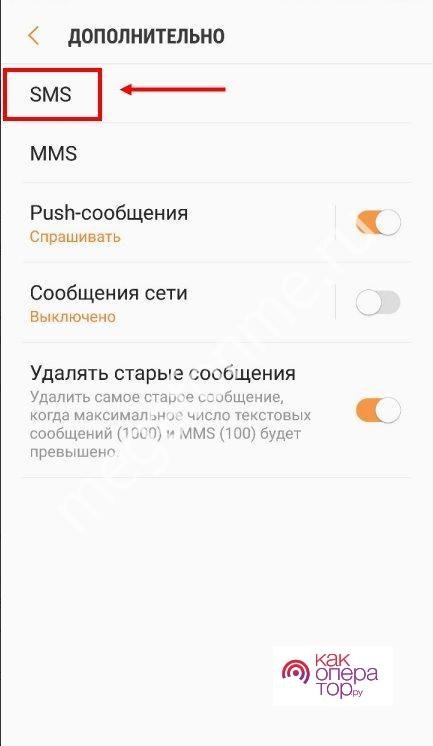
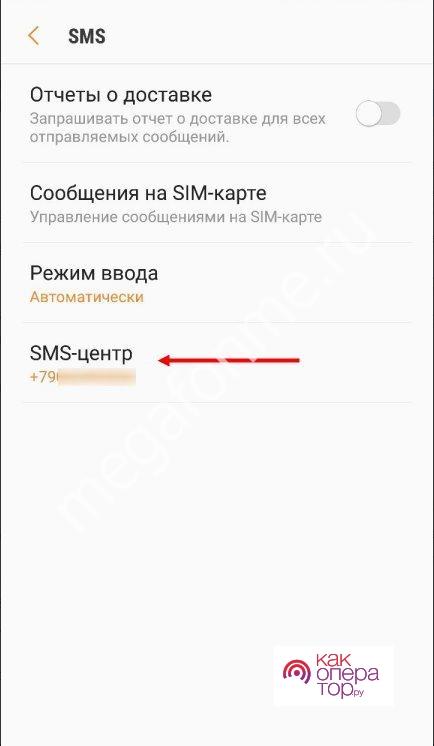
Владельцам Айфонов необходимо выполнить эту инструкцию:
- Включить смартфон.
- Открыть приложение «Телефон».
- В поле для ввода номер ввести команду: *5005*7672*+79262909090#.
- Совершить звонок.
В конце необходимо перезагрузить устройство и проверить работоспособность сервиса для отправки SMS и MMS.
Билайн
Если у абонентов Билайн возникают проблемы при отправке и получении SMS и MMS-сообщений, рекомендуется проверить и настроить номер SMS-центра. Для этого нужно:
- Запустить устройство.
- Открыть приложение для отправки сообщений.
- Перейти в раздел «Настройки».
- Открыть вкладку «Смс».
- В поле для ввода текста ввести номер: +79037011111.
- Кликнуть на кнопку «Сохранить».
- Перезагрузить устройство.
Чтобы настроить номер SMS-центра на Айфоне, необходимо позвонить по номеру *5005*7672*+79037011111# и перезагрузить мобильный телефон.
Возможные проблемы
В таблице представлены самые распространенные проблемы, с которыми сталкиваются пользователи в процессе ввода номера смс-центра и методы их решения.

Александр
Мастер по ремонту гаджетов
Задать вопрос
Почему периодически исчезают сообщения с устройства? Нужно ли настраивать номер SMS-центра?

Иногда сообщения исчезают из-за переполненной памяти мобильного устройства. Перед настройкой номера рекомендуется проконсультироваться со специалистом.
Почему возникают проблемы на разных этапах настройки?

Рекомендуется хорошо ознакомиться с инструкцией и внимательно выполнять каждое действие, чтобы предотвратить возникновение ошибок.
Что делать, если возникают ошибки в процессе настройки номера?

В этом случае рекомендуется обратиться к своему мобильному оператору.
